Nem minden nagyobb okostelefon-fejlesztés hardveralapú vagy mutatós, és RCS üzenetküldés (gazdag kommunikációs szolgáltatások) jó példa erre. Bár a kezdeti feltevés unalmasnak tűnhet, az RCS üzenetküldés nem más. Az 1990-es évek óta élvezett, elavult SMS-alapú szöveges üzenetküldés hatalmas frissítése, az RCS üzenetkezelés szöveges üzeneteket egy nagy teljesítményű csevegőalkalmazásba, olvasási visszaigazolással, valós idejű válaszjelzőkkel és interaktív médiával.
Az RCS már egy ideje készül, de végre megérkezett Android megfelelően. Első elérhető mint kizsákmányolást, a Google bevezette az RCS-támogatást A Google Messages alkalmazást 2019 végén. Alapértelmezés szerint azonban nincs bekapcsolva, ezért körbe kell böknie a megfelelő bekapcsoláshoz. Bár csak akkor kapja meg ezeket a funkciókat, ha Ön és a címzett is engedélyezte az RCS-t, mégis érdemes bekapcsolni, még akkor is, ha csak véletlenül. Így engedélyezheti az RCS-t a Google Messages szolgáltatásban.
Ajánlott videók
Az RCS-üzenetküldés bekapcsolása a Google Üzenetekben

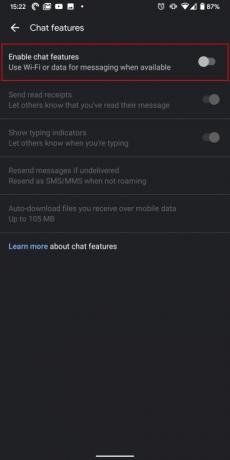
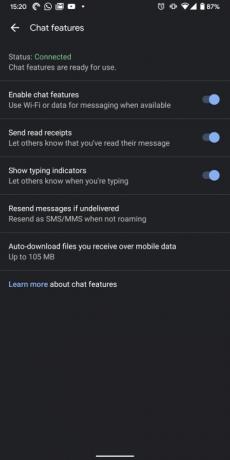
Az RCS-üzenetkezelés bekapcsolásához el kell végeznie néhány lépést, de fontos figyelembe venni a konkrét követelményeket. Az RCS-nek elérhetőnek kell lennie az Ön régiójában, és a szolgáltatónak támogatnia kell, de a legtöbb ami fontos, ne feledje, hogy az RCS-nek szüksége lesz Wi-Fi- vagy mobil adatkapcsolatra az új használatához chat funkciók. Adatkapcsolat nélkül egyszerűen nem működnek. Ha a telefon nem talál kapcsolatot, akkor visszatér az SMS-üzenetküldéshez. Ez nem nagy probléma, de érdemes szem előtt tartani, ha nincs korlátlan terve.
Az RCS-üzenetküldés engedélyezése előtt győződjön meg arról, hogy telefonja beállításaiban a Google Message az alapértelmezett üzenetküldő alkalmazás. Ha Android One vagy Google Pixel telefonja van, a Google Message az alapértelmezett. Ha a beállításai másak, egyszerűen módosíthatja azokat a következővel: Beállítások alkalmazást, majd ütni Alkalmazások és értesítések > Fejlett > Alapértelmezett alkalmazások > SMS alkalmazás. Ezután válassza ki az Üzenetek alkalmazást alapértelmezett üzenetküldő alkalmazásként. Ha nem rendelkezik vele, először töltse le a Üzenetek alkalmazás a Play Áruházból. A rendszer kérni fogja, hogy állítsa be alapértelmezett üzenetküldő alkalmazásként, miután elindítja.
Rendben, akkor a Messages be van állítva elsődleges üzenetküldő alkalmazásként. A következő teendő az, hogy nyissa meg az alkalmazást, és lépjen a Beállításokba. Ehhez érintse meg a három függőleges pontot a jobb felső sarokban. Válassza ki Beállítások, majd érintse meg Chat funkciók. Végül, Engedélyezze a csevegési funkciókat az RCS üzenetküldés bekapcsolásához. Az opció megérintésével egy új sáv jelenik meg. Megjeleníti az üzenetet Felállítása (narancssárga színben). Várja meg, amíg a beállítás befejeződik. Néhány másodpercen belül az üzenetnek a következőre kell változnia csatlakoztatva (zöld színben). Előfordulhat, hogy első alkalommal nem működik, de a beállítás kiválasztásával bármikor újra próbálkozhat Felállítása. Természetesen, ha szolgáltatója vagy régiója nem engedélyezi az RCS-t, akkor nem tudja végrehajtani a konfigurációt.
Az RCS üzenetküldés nem az egyetlen módja az üzenetek testreszabásának. Itt válthatja az olvasási nyugtákat és a gépelési jelzőket, és többet tudhat meg az RCS által kínált csevegési funkciókról.
Szerkesztői ajánlások
- A Google jövőbeli Pixel telefonjait most rossz hír érte
- A legjobb Android telefonok 2023-ban: a 16 legjobb megvásárolható telefon
- A legjobb telefonajánlatok: Samsung Galaxy S23, Google Pixel 7 és még sok más
- Hogyan teszteljük a tablettákat
- Hogyan teszteljük a telefonokat
Frissítse életmódjátA Digital Trends segítségével az olvasók nyomon követhetik a technológia rohanó világát a legfrissebb hírekkel, szórakoztató termékismertetőkkel, éleslátó szerkesztőségekkel és egyedülálló betekintésekkel.




